يقوم بعض مستخدمي Windows 10 بالإبلاغ عن مشكلة يواجهونها مع محول Ethernet على جهاز Windows 10 الخاص بهم. لا يعمل Ethernet على أجهزة الكمبيوتر الخاصة بهم ، موضحًا أن " هذا الجهاز لا يعمل بشكل صحيح لأن Windows لا يمكنه تحميل برامج التشغيل المطلوبة لهذا الجهاز (الرمز 31) ". إذا كنت تواجه نفس المشكلة ، فلا تقلق. يمكنك حل المشكلة فقط باتباع هذه الإصلاحات السهلة. تحدث هذه المشكلة عادةً بسبب برنامج تشغيل Ethernet الخاطئ على جهازك. ولكن ، قبل المضي قدمًا ، جرب هذه الحلول البديلة-
الحلول الأولية-
1. أعد تشغيل الكمبيوتر ، وبعد إعادة التشغيل ، تحقق مما إذا كان المحول يعمل أم لا.
2. افصل محول Ethernet من المنفذ ، ثم قم بتوصيله مرة أخرى . إذا كان لا يزال لا يعمل ، فحاول توصيله بمنفذ آخر.
إذا كنت لا تزال تواجه المشكلة ، فابحث عن هذه الإصلاحات-
الإصلاح -1 إعادة تعيين برنامج تشغيل المحول المشكل-
1. سوف تحتاج إلى الضغط على مفتاح Windows + R على لوحة المفاتيح الخاصة بك والتي ستفتح نافذة Run .
2. ثم اكتب " رجديت ". بعد القيام بذلك ، انقر فوق " موافق ".
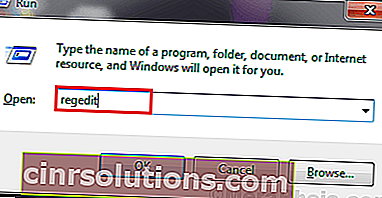
3. ما عليك سوى الانتقال إلى هذا الموقع على الجانب الأيسر من نافذة محرر التسجيل-
HKEY_LOCAL_MACHINE \ SYSTEM \ CurrentControlSet \ Control \ Network
4. انقر بزر الماوس الأيمن على " الشبكة مفتاح" وانقر على " تصدير " لتصدير المفتاح إلى موقع آخر على جهاز الكمبيوتر الخاص بك.
إذا حدث خطأ ما يمكنك استعادته بسهولة.

5. الآن ، على الجانب الأيمن من " الشبكة " ، ابحث عن مفتاح ثنائي يسمى " Config ".
6. انقر بزر الماوس الأيمن فوق " تكوين " وانقر فوق " حذف ".

أغلق محرر التسجيل.
5. في البداية ، عليك الضغط على " Windows Key + X " معًا من لوحة المفاتيح.
6. ثم انقر فوق " إدارة الأجهزة ".

7. الآن ، في نافذة "إدارة الأجهزة" ، قم بتوسيع " محولات الشبكة " وانقر بزر الماوس الأيمن على المحول المشكل ، وانقر فوق " إلغاء تثبيت الجهاز ".

الآن ، أعد تشغيل جهازك.
يجب تثبيت برنامج تشغيل Ethernet من تلقاء نفسه.
8. إذا كنت لا تزال غير قادر على رؤية برنامج تشغيل محول Ethernet في قائمة الأجهزة ، فانقر فوق " إجراء " في شريط القائمة ، وبعد ذلك انقر فوق " مسح تغييرات الأجهزة ".

إذا كنت لا تزال غير قادر على رؤية برنامج التشغيل في قائمة الأجهزة ، يمكنك تنزيل برنامج التشغيل لجهازك من موقع الشركة المصنعة.
الإصلاح -2 قم بتنزيل برنامج تشغيل محول Ethernet من موقع الشركة المصنعة على الويب-
من الممكن تنزيل أحدث إصدار من محول Ethernet على جهاز الكمبيوتر الخاص بك ، فقط بالانتقال إلى موقع الشركة المصنعة. يمكنك التحقق من اسم تصنيع برنامج تشغيل Ethernet المشكل من إدارة الأجهزة .

1. ما عليك سوى google اسم برنامج التشغيل (مثال - لنظامنا - " برنامج تشغيل محول إيثرنت Hyper-V الظاهري لنظام التشغيل Windows 10 ").

2. قم بتنزيل برنامج التشغيل وتثبيت برنامج التشغيل على برنامج التشغيل الخاص بك. انتظر حتى يكتمل التثبيت. أعد تشغيل الكمبيوتر لإكمال عملية التثبيت.
بعد التثبيت ، يجب عليك استخدام برنامج تشغيل Ethernet.
الإصلاح -3 قم بتثبيت برنامج التشغيل المناسب لنظامك-
1. بعد الضغط على مفتاح Windows من لوحة المفاتيح ، اكتب " Device Manager ".
2. بعد ذلك ، انقر فوق " إدارة الأجهزة " في نتيجة البحث.

3. في إدارة الأجهزة النافذة، توسيع " محولات الشبكة " ثم انقر مرتين على المحول مشكلة في فتح لها خصائص .

4. الآن ، انقر فوق علامة التبويب " التفاصيل ".
5. الآن ، ضمن خيار " الخاصية " ، انقر فوق القائمة المنسدلة ، وانقر فوق " معرفات الأجهزة " من القائمة المنسدلة.

6. الآن ، في " القيمة " في " معرفات الأجهزة " ، انقر بزر الماوس الأيمن على القيمة الأخيرة وانقر على " نسخ ".

7. الصق قيمة المعرف في بحث Google وابحث عنها. الآن ، ابحث عن أحدث برنامج تشغيل في نتائج البحث.
8. بعد الانتقال إلى موقع برنامج التشغيل ، ابحث عن أحدث برنامج تشغيل من خلال البحث عن أحدث برنامج تشغيل " تاريخ " تم إصداره.
9. انقر فوق " تنزيل " لتنزيل برنامج التشغيل.

بعد تنزيل برنامج التشغيل ، قم بتثبيت برنامج التشغيل على جهاز الكمبيوتر الخاص بك.
بعد تثبيت برنامج التشغيل ، أعد تشغيل الكمبيوتر لإكمال عملية التثبيت.
يجب أن تكون قادرًا على استخدام جهاز Ethernet دون مواجهة Error Code-31 مرة أخرى.